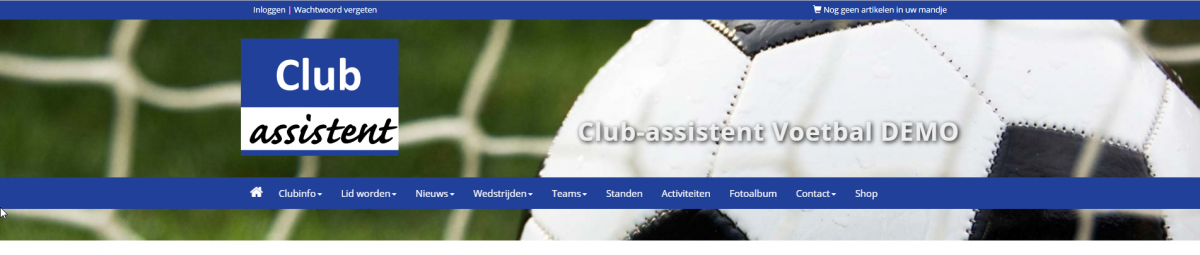Header slideshow/carrousel toevoegen
Sommige Club-assistent websites maken gebruik van een slideshow bovenaan de website. Hierin kan je verschillende foto's tonen met eventueel een titel.
In deze tutorial lees je hier meer over.
In deze tutorial lees je hier meer over.
Afbeelding toevoegen aan de slideshow
De carrousel wordt op de homepagina en alle andere pagina's op de website getoond. De carrousel is altijd hetzelfde en heeft niet de mogelijkheid om per pagina een andere afbeelding te tonen. Als je per pagina een andere afbeelding bovenaan wilt hebben, kan je het beste vragen of wij de carrousel op de pagina's verbergen en dat je gebruik maakt van de afbeelding of beamer contentblok met sectie schermvullend. (dit kan alleen als je geen zijbalken hebt)
Ga in Club-assistent naar Website. Vervolgens vind je onder het kopje 'Overige onderdelen' de Headerafbeeldingen of Carrousel staan. Hier klik je op om naar de fotoslider/carrousel te gaan. Heb je nog geen fotoslider op je website zoals op vvdemo12.nl en wil je wel graag van deze functionaliteit gebruik maken? Geef dit dan even bij ons aan via Support tickets en dan zetten wij deze optie voor je aan.
Wanneer je op Headerafbeeldingen hebt geklikt, kom je in het overzicht terecht van alle afbeeldingen uit de slider. Klik op 'Afbeeldingen toevoegen' om een nieuwe afbeelding toe te voegen. Mocht je een afbeelding willen aanpassen, dan klik je op de desbetreffende afbeelding.
Ga in Club-assistent naar Website. Vervolgens vind je onder het kopje 'Overige onderdelen' de Headerafbeeldingen of Carrousel staan. Hier klik je op om naar de fotoslider/carrousel te gaan. Heb je nog geen fotoslider op je website zoals op vvdemo12.nl en wil je wel graag van deze functionaliteit gebruik maken? Geef dit dan even bij ons aan via Support tickets en dan zetten wij deze optie voor je aan.
Wanneer je op Headerafbeeldingen hebt geklikt, kom je in het overzicht terecht van alle afbeeldingen uit de slider. Klik op 'Afbeeldingen toevoegen' om een nieuwe afbeelding toe te voegen. Mocht je een afbeelding willen aanpassen, dan klik je op de desbetreffende afbeelding.
Bij het toevoegen van een afbeelding vul je de volgende gegevens in:
| Afbeelding | Upload hier een afbeelding van je computer. Wil je dat deze afbeelding de volledige breedte van de site wordt, zorg dan dat de afbeelding minimaal 1920px breed is. De afbeelding wordt vaak vanuit het midden geschaald. Het kan dus zijn dat er links, rechts, boven en onder delen van je afbeelding afgesneden worden op smallere schermen. Houd daar rekening mee bij het selecteren van afbeeldingen. Let op: Lukt het niet om een afbeelding te uploaden? Dan is de kans groot dat je afbeelding te groot is. Probeer in dat geval je afbeelding in een kleiner formaat te uploaden. Voor een optimalie laadtijd van je website raden wij aan om een maximale bestandsgrootte van ongeveer 250kb aan te houden voor afbeeldingen. |
| Titel | Hier vul je de titel in van de afbeelding als je een titel over de afbeelding heen wilt tonen. Het is niet verplicht een titel in te vullen. |
| Tekst | De tekst verschijnt tussen de titel en de knop. Ook de tekst is optioneel. |
| Url | de link naar de juist pagina. Als dit een pagina op de eigen site is dan voltaat een relatieve link dus zonder https://<domeinnaam> Voorbeeld: Link naar het lidworden formulier volstaat met lidworden |
| Url label | Tekst op de knop onder de titel. |
| Volgorde | Bepaal de volgorde waarop de afbeeldingen getoond worden in de slideshow door hier een cijfer in te vullen. Hoe dichter het cijfer bij 1 ligt, hoe eerder in de reeks hij getoond wordt. |
| Weergeven | Zet dit vinkje aan om de afbeelding weer te geven in de slideshow. |